- Granie przez długie godziny może naprawdę odbić się na twoich oczach, jeśli nie będziesz ostrożny.
- Wiedza, kiedy przyciemnić ekran może być kluczowa, ale często zapominasz o tym.
- Stworzyliśmy listę najlepszych narzędzi, które mogą pomóc w poprawie jasności ekranu podczas grania.
- Wszystkie te narzędzia pomagają zmniejszyć niektóre ustawienia ekranu, aby gra była łatwiejsza dla oczu.

Podczas pracy na komputerze dużą rolę odgrywa jasność ekranu. Dla fanatyków gier odpowiednia ilość jasności zwiększa emocje, dlatego potrzebują oprogramowania do jasności gry.
Im lepiej poziom jasności ekranu, tym lepsze wrażenia z gry. Wręcz przeciwnie, zbyt duża jasność może również powodować dodatkowe obciążenie oczu, co może być szkodliwe dla wzroku.
Dlatego, aby uzyskać lepsze wrażenia, ekran wymaga zrównoważonej konfiguracji i bardziej zrelaksowanych ustawień. Chociaż jasność można regulować ręcznie lub automatycznie na komputerze, nie zawsze zapewnia ona odpowiednią równowagę.
Co więcej, niektóre modele komputerów stacjonarnych nie są wyposażone w zewnętrzne elementy sterujące jasnością lub kontrastem. W takich przypadkach wystarczy dostosować jasność za pomocą suwaka w brightness
Ustawienia zasilania systemu Windows.Jak więc uzyskać idealną jasność, która jest łatwa dla oczu? Wybraliśmy jedne z najlepszych programów do jasności gier dla systemu Windows, które są wyposażone w zaawansowane funkcje.
Jakie są najlepsze narzędzia do zwiększania jasności gier w systemie Windows 10?

Ciemny ekran to kompaktowy program, który pomaga łatwo zmieniać jasność ekranu. To samo można osiągnąć na laptopach za pomocą dwóch skrótów, takich jak Fn oraz dwa dedykowane klawisze funkcyjne.
Ale na komputerach takie klucze albo nie istnieją, albo nie działają. Oto, gdzie aplikacja przychodzi na ratunek.
Jedną z jego głównych zalet jest to, że nie trzeba go instalować. Plik wykonywalny oprogramowania może znajdować się w dowolnym folderze, na przykład w folderze domowym.
Gdy użytkownik kliknie prawym przyciskiem myszy opcję powiadomienia, otwiera menu wyboru jasności. Posiada 10 różnych poziomów.
Co więcej? Użytkownicy mogą zidentyfikować opcję, ponieważ aplikacja automatycznie podświetla menu. Jest to szczególnie przyjazny dla oczu w nocy.
Skróty klawiaturowe są bardzo przydatne i można je dostosować w opcji Ustawienia. Te skróty działają jako doskonała alternatywa dla klawiszy funkcyjnych w laptopach.
Co najlepsze, to oprogramowanie do jasności gry pozwala użytkownikom wybrać poziom jasności, który zostanie włączony po uruchomieniu.
⇒Pobierz przyciemniony ekran

Nie może być lepszego uzależnienia niż granie w gry na jasnym systemie Windows i WibracjaGUI poprawia ogólne wrażenia.
To lekkie i łatwe w użyciu oprogramowanie automatyzuje opcję cyfrowej wibracji NVIDIA i nasycenia AMD w każdej grze. Co najważniejsze, jest bezpieczny dla VAC.
Może modyfikować cyfrowy poziom wibracji do oczekiwanego poziomu podczas gry. Co więcej, gdy użytkownicy zamykają okno lub gra nie jest włączona, poziom jaskrawości powraca do pierwotnego poziomu.
Co ciekawe, oprogramowanie działa i monitoruje, dopóki użytkownicy go nie wyłączą.
Aplikację można zminimalizować do zasobnika, a nawet uruchomić automatycznie po uruchomieniu systemu. Pozwala użytkownikom konfigurować poziomy w grze i jaskrawości w graficznym interfejsie użytkownika systemu Windows. Ponadto umożliwia użytkownikom zapisywanie dostosowanych danych.
⇒Uzyskaj GUI Vibrance

Panel gamma to mały i wygodny program, który pozwala użytkownikom konfigurować jasność i inne ustawienia (kontrast, gamma) w czasie rzeczywistym.
To oprogramowanie do jasności gry jest wyposażone w funkcję klawisza skrótu, która pozwala użytkownikom dostosować ustawienia bez wychodzenia z gry.
Oprogramowanie działa bardzo podobnie do profili kolorów w PowerStrip. Jednak program jest całkowicie darmowy i bardziej kompaktowy, jeśli chodzi o obciążenie systemu i wykorzystanie pamięci.
Najlepsze w oprogramowaniu jest to, że jest proste, to znaczy po prostu spoczywa na pasku zadań i wykonuje swoje funkcje.
Profile można zastosować na dwa sposoby – klikając przydzieloną kombinację skrótów klawiszowych lub wybierając pozycję z menu podręcznego.
Ostatnio wybrany profil kolorów jest stosowany automatycznie po uruchomieniu następnego programu.
⇒Uzyskaj panel gamma

Niezależnie od tego, czy jest to fanatyk gier, czy ktoś, kto regularnie korzysta z systemu do pracy, nikt nie chce być oślepiony przez ekran komputera. Ekrany komputerów są zaprojektowane w taki sposób, aby w ciągu dnia były przyjazne dla oczu.
Gdy robi się ciemno, jasność należy dostosować w zależności od natężenia światła w pomieszczeniu.
Co strumień polega na tym, że pomaga dostosować kolor ekranu systemu w zależności od pory dnia. Co więcej, kolor ekranu nagrzewa się w nocy i dopasowuje się do światła słonecznego w ciągu dnia.
Program pomaga zrelaksować oczy podczas pracy, a nawet poprawia ogólny wygląd ekranu.
F.lux pomaga ekranowi komputera aby dopasować wygląd pomieszczenia przez cały czas w nocy. Co ciekawe, kolorem ekranu dopasowuje się do oświetlenia wewnętrznego, gdy zachodzi słońce.
Co najlepsze, z powrotem rano, kolor ekranu pasuje do światła słonecznego.
⇒Zdobądź F.lux

Zapalniczka biurkowa to oprogramowanie, które pozwala użytkownikom łatwo dostosować jasność ekranów komputera. To oprogramowanie do jasności gier dla systemu Windows może być szczególnie przydatne w środowiskach o słabym oświetleniu.
Może być również przydatny, gdy coraz jaśniejszy ekran męczy oczy użytkowników. Co więcej, jest również pomocny przy czytaniu dużych bloków tekstu, w przeciwnym razie może to być stresujące dla oczu.
Najlepsze w tym oprogramowaniu jest to, że nie musi już uzyskiwać dostępu do panelu sterowania. Pomaga to ręcznie dostosować jasność ekranu. Użytkownicy mogą zidentyfikować ikonę na pasku narzędzi umieszczonym na dole strony.
Użytkownicy mogą kliknąć tę ikonę, aby otworzyć okno z paskiem bocznym. Wystarczy, że użytkownik przesunie belkę w lewą lub prawą stronę. Pomaga to w dostosowaniu jasności ekranu.
Ponadto pozwala użytkownikom ustawić program do pracy zgodnie ze skrótami klawiszowymi. Alternatywnie użytkownicy mogą również powiększyć całe okno, ułatwiając czytanie.
⇒Uzyskaj zapalniczkę na biurko
Oprogramowanie do regulacji jasności w grach jest przeznaczone nie tylko do gier, ale także do ogólnego wyglądu ekranu komputera.
Niezależnie od tego, czy grasz w gry, czy po prostu chcesz dostosować jasność ekranu do codziennego użytku, te 5 programów jest idealnych do każdej sytuacji.
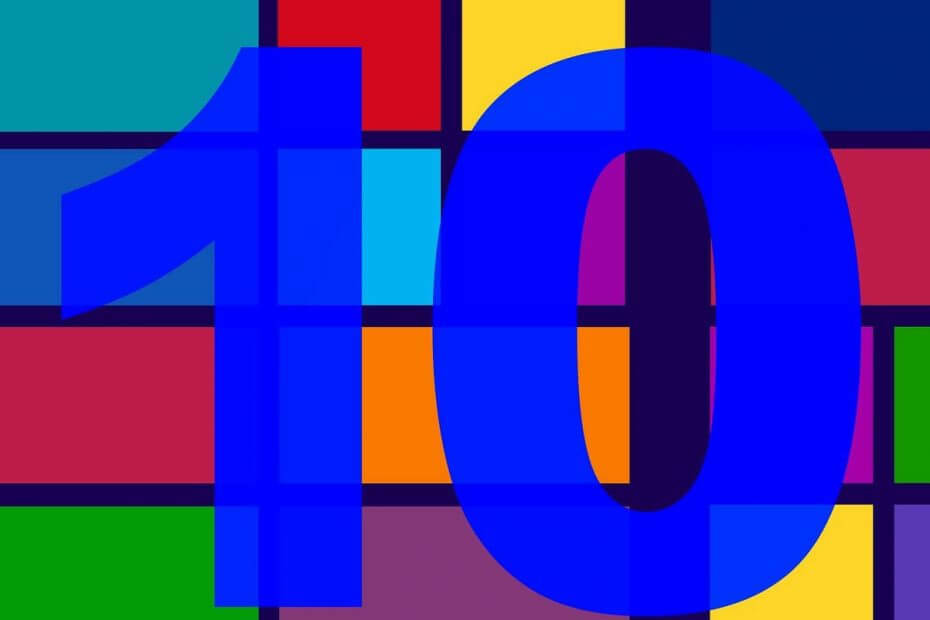
![25 najlepszych aplikacji do wybierania kolorów dla systemu Windows 10 [przewodnik 2020]](/f/f95b1b5911aabf0214fb509cf66acfa4.jpg?width=300&height=460)
![Najlepsze oprogramowanie do nawigacji morskiej [Przewodnik 2021]](/f/39729e779fa9cc42205bb987abba56b4.png?width=300&height=460)